
Apabila kamera semakin tinggi dalam piksel, orang semakin gemar mengambil gambar menggunakan telefon bimbit mereka. Namun, daya ingatan telefon bimbit akan menjadi semakin berkurangan setelah lama digunakan Lebih-lebih lagi bagi sesetengah orang yang gemar mengambil gambar, kebanyakan memori digunakan untuk menyimpan gambar Jika telefon bimbit Apple ingin mempunyai kapasiti yang besar perlu membelanjakan wang setiap bulan, dan mereka tidak tahu cara menggunakannya Import foto dari telefon Apple ke komputer anda. Di bawah, editor akan memperkenalkan kepada anda cara memindahkan foto dari telefon Apple ke komputer anda dalam kumpulan besar. .
1. Masukkan Bluetooth Selepas memasuki halaman tetapan telefon Apple, klik untuk memasukkan tetapan [Bluetooth].
Selepas memasuki halaman tetapan telefon Apple, klik untuk memasukkan tetapan [Bluetooth].
3. Masukkan Umum
Selepas menghidupkan Bluetooth, kembali ke halaman tetapan utama dan klik untuk memasukkan tetapan [Umum].
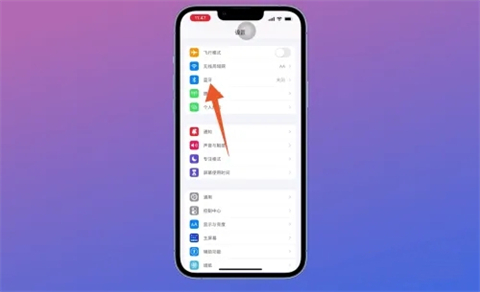
4. Klik AirDrop
Selepas memasuki halaman tetapan umum, cari dan klik [AirDrop] di dalam.
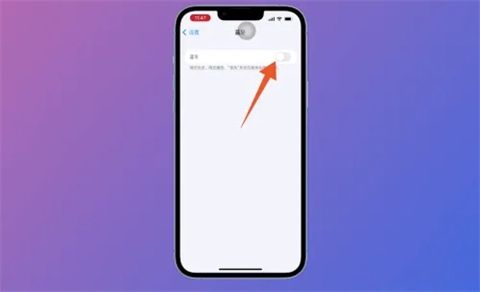
5 Klik Semua Orang
Selepas membuka halaman AirDrop, pilih dan klik [Semua orang] pada halaman.
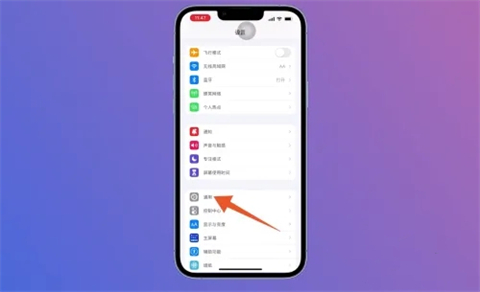
6 Klik pada foto
dan kemudian masukkan halaman album telefon bimbit Apple, pilih dan klik pada foto untuk diimport ke komputer.
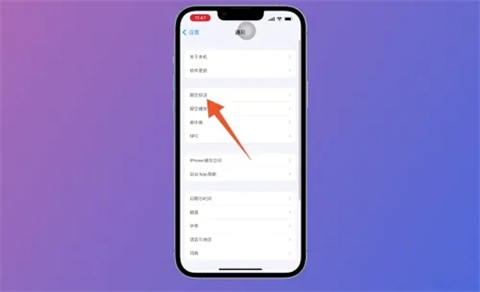
7. Klik nama komputer
Klik AirDrop pada halaman baharu yang muncul, pilih dan klik nama komputer dalam senarai pengguna.
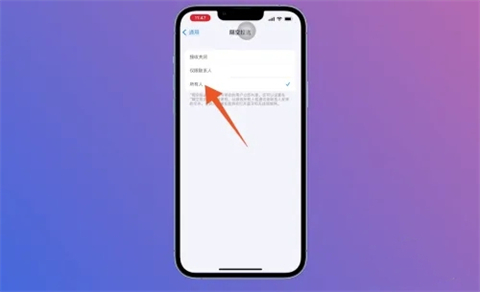
8. Klik Simpan
Tetingkap AirDrop akan muncul pada komputer anda, klik Terima dan klik Simpan ke folder "Muat Turun".
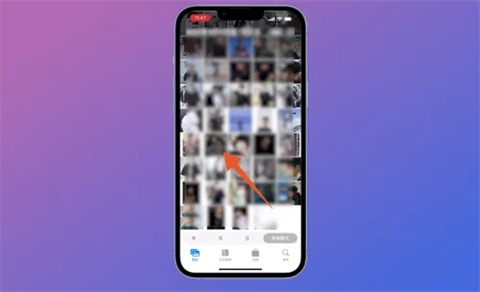
Kaedah 2: Log masuk ke Apple ID dan import
1 Buka Keutamaan Sistem
Masukkan halaman utama komputer Mac dan klik ikon Apple di sudut kiri atas, dan klik Keutamaan Sistem di bawah dalam drop-. menu bawah. 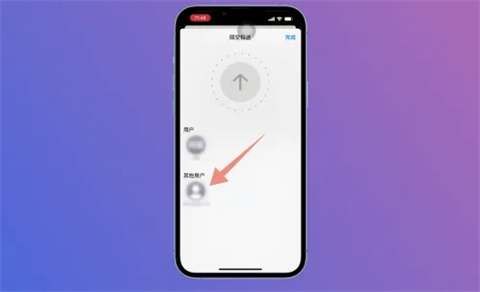
2. Klik iCloud
Selepas membuka halaman Keutamaan Sistem, pilih dan klik iCloud. 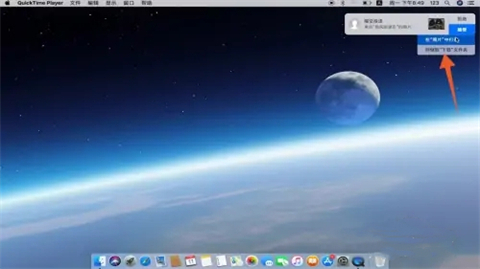
3 Klik Seterusnya untuk log masuk
Dalam halaman tetingkap iCloud, masukkan ID Apple dan kata laluan anda, dan klik Seterusnya untuk log masuk untuk mengimport.
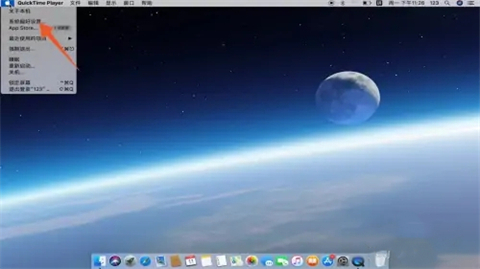
Ringkasan:
Kaedah 1: AirDrop import
Kaedah 2: Log masuk ke Apple ID untuk mengimport 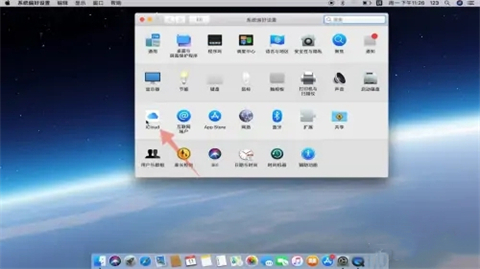
Atas ialah kandungan terperinci Panduan ringkas untuk memindahkan foto secara berkumpulan dari iPhone ke komputer. Untuk maklumat lanjut, sila ikut artikel berkaitan lain di laman web China PHP!
 Syiling emas Toutiao hari ini bersamaan dengan 1 yuan
Syiling emas Toutiao hari ini bersamaan dengan 1 yuan
 Apakah hos maya php percuma di luar negara?
Apakah hos maya php percuma di luar negara?
 Bagaimana untuk memuat turun pemacu tetikus Razer
Bagaimana untuk memuat turun pemacu tetikus Razer
 Bagaimana untuk menyelesaikan ralat parse
Bagaimana untuk menyelesaikan ralat parse
 Algoritma apriori peraturan persatuan
Algoritma apriori peraturan persatuan
 Jumlah sel
Jumlah sel
 Berapa ramai orang yang boleh anda besarkan pada Douyin?
Berapa ramai orang yang boleh anda besarkan pada Douyin?
 c bahasa lain jika penggunaan pernyataan
c bahasa lain jika penggunaan pernyataan




